Docker容器
Docker是什么
Docker最初是dotCloud公司创建人Solomon Hykes在法国期间发起的一个公司内部项目,它是基于dotCloud公司多年云服务技术的一次革新,并于2013年3月以Apache2.0授权协议开源,主要项目代码在Github上进行维护。Docker项目后来加入了Linux基金会,并成立推动开放容器联盟(OCI).
Docker使用Google公司推出的Go语言进行开发实现,基于Linux内核的cgroup,namespace,以及AUFS类的Union FS等技术,对进程进行封装隔离,属于操作系统层面的虚拟化技术。由于隔离的进程独立于宿主和其它的隔离的进程,因此也称为容器。
Docker在容器的基础上,进行了进一步的封装,从文件系统、网络互联至进程隔离等待,极大的简化了容器的创建和维护。使得Docker技术比虚拟机技术更为轻便、快捷。
Docker和传统虚拟机

传统虚拟机技术是虚拟出一套硬件后,在其上运行一个完整操作系统,在该系统上再运行所需应用进程;
而容器内的应用进程直接运行于宿主的内核,容器内没有自己的内核,而且也没有进行硬件虚拟。因此容器要比传统虚拟机更为轻便。
为什么要使用Docker
Docker优势
- 更高效的利用系统资源
- 更快速的启动时间
- 一致的运行环境
- 持续交付和部署
- 更轻松的迁移
- 更轻松的维护和扩展
对比传统虚拟机总结
| 特性 | 容器 | 虚拟机 |
|---|---|---|
| 启动 | 秒级 | 分钟级 |
| 硬盘使用 | 一般为MB | 一般为GB |
| 性能 | 接近原生 | 较弱 |
| 系统支持量 | 单机支持上千个容器 | 一般几十个 |
Docker架构
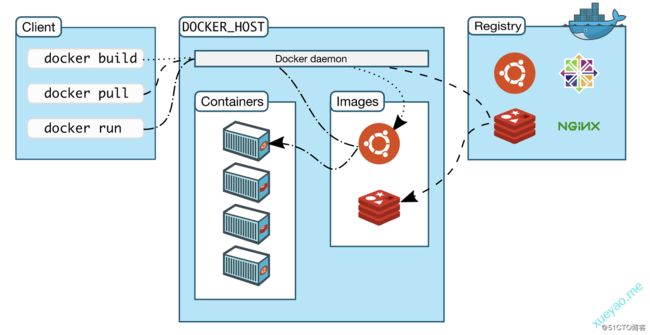
Docker使用客户端-服务器(C/S)架构模式,使用远程API来管理和创建Docker容器。
Docker基本概念
Docker镜像
我们都知道,操作系统分为内核和用户空间。对于Linux而言,内核启动后,会挂载root文件系统为其提供用户空间支持。而Docker镜像(Image),就相当于是一个root文件系统。比如官方镜像centos:7.6就包含了完整的一套centos7.6最小系统的root文件系统。
Docker镜像是一个特殊的文件系统,除了提供容器运行时所需的程序、库、资源、配置等文件外,还包含了一些为运行时准备的一些配置参数(如匿名半卷、环境变量、用户等)。镜像不包含任何动态数据,其内容在构建之后也不会被改变。
Docker镜像分层存储
因为镜像包含操作系统完整的root文件系统,其体积往往是庞大的,因此在Docker设计时将其设计为分层存储的架构。镜像只是一个虚拟的概念,其实际体现并非由一个文件组成,而是由一组文件系统组成,或者说,由多层文件系统联合组成。
镜像构建时,会一层层构建,前一层是后一层的基础。每一层构建完就不会再发生改变,后一层上的任何改变只发生在自己这一层。在构建镜像的时候,需要额外小心,每一层尽量只包含该层需要添加的东西,任何额外的东西应该在该层构建结束前清理掉。
分层存储的特征还使得镜像的复用、定制变的更为容易。甚至可以用之前构建好的镜像作为基础层,然后进一步添加新的层,以定制自己所需的内容,构建新的镜像。
Docker容器
镜像(Image)和容器(Container)的关系,就像Java中的类和实例一样,镜像是静态的定义,容器是镜像运行时的实体。容器可以被创建、启动、停止、删除、暂停等。
前面讲过镜像使用的是分层存储,容器也是如此。每一个容器运行时,是以镜像基础层,在其上创建一个当前容器的存储层,我们可以称这个为容器运行时读写而准备的存储层为容器存储层。
容器存储层的生存周期和容器一样,容器消亡时,容器存储层也随之消亡。因此,任何保存于容器存储层的信息都会随容器删除而丢失。
按照Docker最佳实践的要求,容器不应该向其存储内写入任何数据,容器存储层要保持无状态化。所有的文件写入操作,都应该使用Volume数据卷、或者绑定宿主目录,在这些位置的读写会跳过容器存储层,直接对宿主(或网络存储)发生读写,其性能和稳定性更高。
数据卷的生存周期独立于容器,容器消亡,数据卷不会消亡。因此,使用数据卷后,容器删除或者重新运行之后,数据却不会丢失。
Docker仓库
镜像构建完成后,可以很容易的在当前宿主机上运行,但是,如果需要在其它服务器上使用这个镜像,我们就需要一个集中的存储、分发镜像的服务,Docker Registry就是这样的服务。
一个Docker Registry中可以包含多个仓库(Repository);每个仓库可以包含多个标签(Tag);每个标签对应一个镜像。
通常,一个仓库会包含同一个软件不同版本的镜像,而标签就常用于对应软件的各个版本。我们可以通过<仓库名>:<标签>的格式来指定具体是这个软件哪个版本的镜像。如果不给出标签,将以latest作为默认标签。
以centos镜像为例,centos是仓库的名字,其内包含有不同的版本标签,如,6.9,7.5。我们可以通过centos:6.9,或者centos:7.5来具体指定所需哪个版本的镜像。如果忽略了标签,比如centos,那将视为centos:latest。
仓库名经常以两段式路径形式出现,比如study/nginx,前者往往意味着Docker Registry多用户环境下的用户名,后者则往往是对应的软件名。但这并非绝对,取决于所使用的具体Docker Registry的软件或服务。
Docker Registry公开仓库
常用的Registry是官方的Docker Hub,这也是默认的Registry。除此以外,还有CoreOS的Quay.io,CoreOS相关的镜像存储在这里;Google的Google Container Registry,Kubernetes的镜像使用的就是这个服务。
国内的一些云服务商提供了针对Docker Hub的镜像服务。这些镜像服务被称为加速器。常见的有阿里加速器、DaoCloud加速器等。使用加速器会直接从国内的地址下载Docker Hub的镜像,比直接从Docker Hub下载速度会提高很多。
国内也有一些云服务商推荐类型于Docker Hub的公开服务。如网易云镜像服务、
DaoCloud镜像市场、阿里云镜像库等。
安装
Docker版本命名
Docker在1.13版本之后,从2017年的3月1日开始,版本命名规则变为如
| 项目 | 说明 |
|---|---|
| 版本格式 | YY.MM |
| Stable版本 | 每个季度发行 |
| Edge版本 | 每个月发行 |
| 当前Docker CE Stable版本 | 18.09 |
| 当前Docker CE Edge版本 | 18.09 |
同时Docker划分为CE和EE。CE即社区版(免费,支持周期三个月)强调安全,付费使用。
CentOS安装Docker
1、系统要求
Docker CE支持64位版本CentOS7,并且要求内核版本不低于3.10。
# 查看当前系统内核
uname -r2、卸载旧版本
旧版本的Docker称为docker或者docker-engine,使用以下命令卸载旧版本:
sudo yum remove docker docker-common docker-selinux docker-engine3、使用yum安装
sudo yum install docker-ce4、使用脚本安装
在测试或开发环境中Docker官方为了简化安装流程,提供了一套便捷的安装脚本,系统上可以使用这套脚本安装:
curl -fsSL https://get.docker.com -o get-docker.sh
sudo sh get-docker.sh --mirror Aliyun执行这个命令后,脚本就会自动的将一切做准备工作做好,并且把Docker CE的Edge装在系统中。
5、启动Docker CE
sudo systemctl enable docker #设置开启启动
sudo systemctl start docker6、建立docker用户组
默认情况下,docker命令会使用Unix socket与Docker引擎通讯。而只有root用户和docker组的用户才可以访问Docker引擎的Unix socket。一般Linux系统上不会直接使用root用户进行操作。因此,需要将使用docker的用户加入docker用户组。
sudo groupadd docker #建立docker组
sudo usermod -aG docker #USER #将当前用户加入docker组7、测试Docker是否安装正确
docker run hello-world #启动一个基于hello-world镜像的容器若能正常输出以上信息,则说明安装成功。
CentOS卸载Docker
1、 删除docker安装包
sudo yum remove docker-ce2、删除docker镜像
sudo rm -rf /var/lib/docker镜像加速器
国内从Docker Hub拉取镜像有时会遇到困难,此时可以配置镜像加速器。Docker官方和国内很多云服务商都提供了国内加速器服务,例如:
- Docker官方提供的中国registry mirror
- 阿里云加速器
- DaoCloud加速器
- 163加速器
接下来我们以163加速器为例进行介绍。
CentOS7配置镜像加速
对于使用systemd的系统,请在/etc/docker/daemon.json中写入如下内容(如果文件不存在请新建该文件)
{
"registry-mirrors":[
"http://hub-mirror.c.163.com"
]
}重新启动服务生效
sudo systemctl daemon-reload
sudo systemctl restart docker查看当前docker信息
docker info